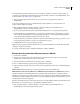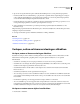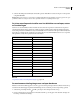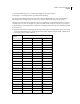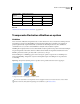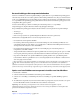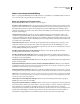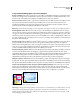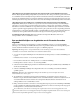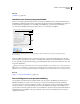Operation Manual
455
ADOBE ILLUSTRATOR CS4 GEBRUIKEN
Afdrukken
7 Op een van de volgende manieren geeft u de kleurbeheerinstellingen weer voor het printerstuurprogramma:
• In Windows klikt u met de rechtermuisknop op de printer die u gebruikt en kiest u Eigenschappen. Vervolgens
zoekt u de kleurbeheerinstellingen voor het printerstuurprogramma. Voor de meeste printerstuurprogramma's
worden de kleurbeheerinstellingen aangeduid met Kleurbeheer of ICM.
• In Mac OS selecteert u de printer die u gebruikt en selecteert u de kleurbeheeroptie in het pop-upmenu. Voor de
meeste printerstuurprogramma's wordt deze optie aangeduid met ColorSync.
8 Geef de instellingen voor kleurbeheer op zodat het printerstuurprogramma tijdens het afdrukken voor het
kleurbeheer zorgt.
Elk printerstuurprogramma heeft andere kleurbeheeropties. Als het niet duidelijk is hoe u kleurbeheeropties instelt,
raadpleegt u de printerdocumentatie.
9 Ga terug naar het dialoogvenster Afdrukken van Illustrator en klik op Afdrukken.
Zie ook
“Rendering intents” op pagina 162
“Een veilige CMYK-workflow gebruiken” op pagina 145
“Afdrukken met kleurbeheer” op pagina 150
Verlopen, netten en kleurovervloeiingen afdrukken
Verlopen, netten en kleurovervloeiingen afdrukken
Bestanden met verlopen, netten of kleurovervloeiingen kunnen soms moeilijk (zonder losse kleurstroken) of zelfs
helemaal niet worden afgedrukt op bepaalde printers. Volg deze algemene richtlijnen voor een optimaal
afdrukresultaat:
• Gebruik een overvloeiing met een overgang van minstens 50% tussen twee of meer proceskleuren.
• Gebruik kortere overvloeiingen. Hoewel de optimale lengte afhankelijk is van de kleuren in de overvloeiing, is het
raadzaam overvloeiingen te gebruiken die korter zijn dan 19 cm.
• Gebruik lichtere kleuren of maak donkere overvloeiingen korter. Stroken komen meestal tussen heel donkere
kleuren en wit voor.
• Gebruik het juiste lijnraster, dat 256 grijswaarden kan weergeven.
• Als u een verloop tussen twee of meer steunkleuren maakt, moet u deze steunkleuren verschillende rasterhoeken
geven wanneer u kleurscheidingen maakt. Neem contact op met de drukker als u niet weet hoe u de rasterhoeken
moet instellen.
• Druk indien mogelijk af op een uitvoerapparaat dat PostScript® taalniveau 3 ondersteunt.
• Als u moet afdrukken op een uitvoerapparaat dat Postscript taalniveau 2 ondersteunt of wanneer u netten met
transparantie moet afdrukken, kunt u ervoor kiezen om verlopen en netten tijdens het afdrukken te rasteren. Het
resultaat is dat Illustrator verlopen en netten van vectorobjecten omzet in JPEG-afbeeldingen.
Verlopen en netten rasteren tijdens het afdrukken
1 Kies Bestand > Afdrukken.